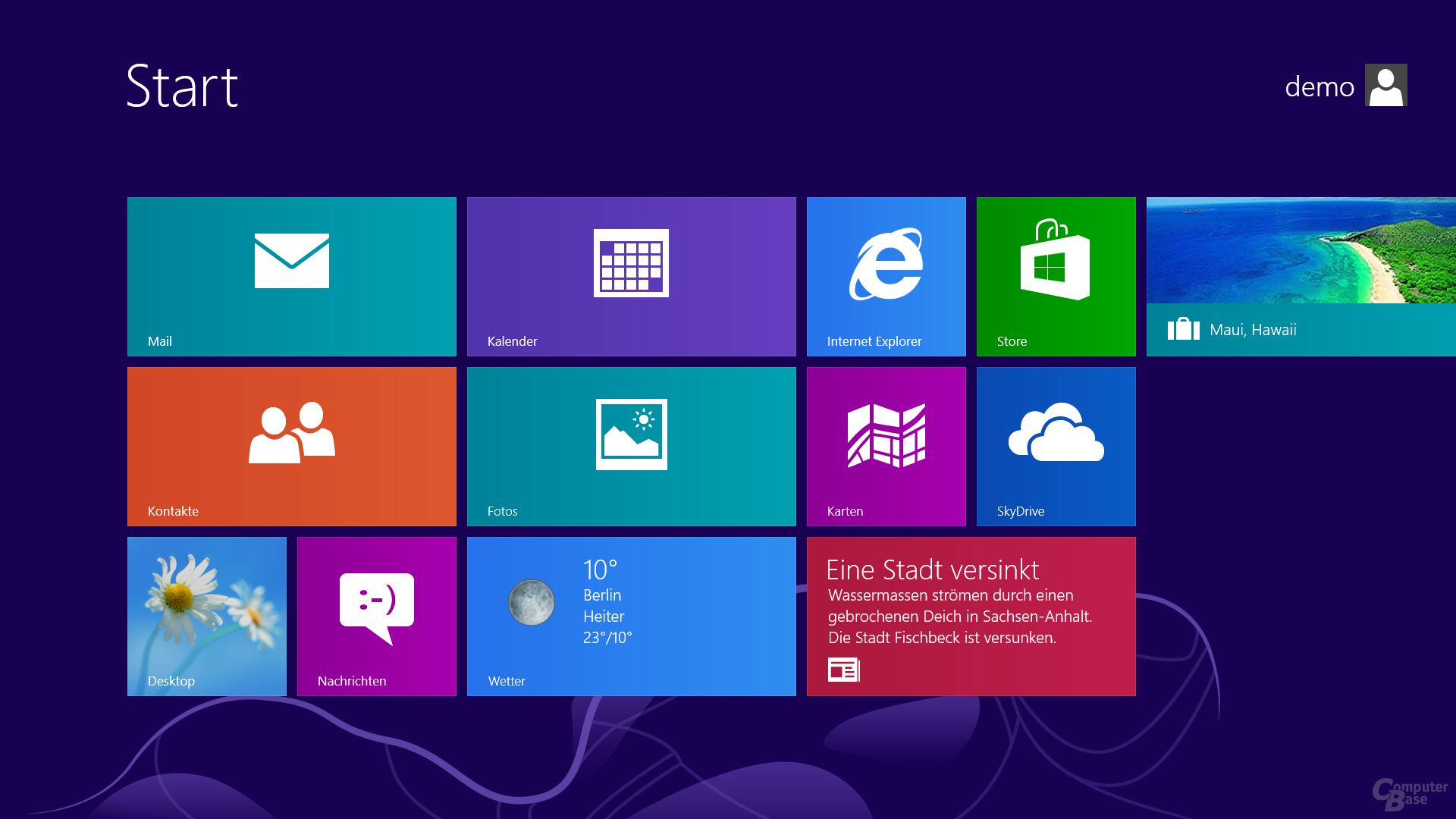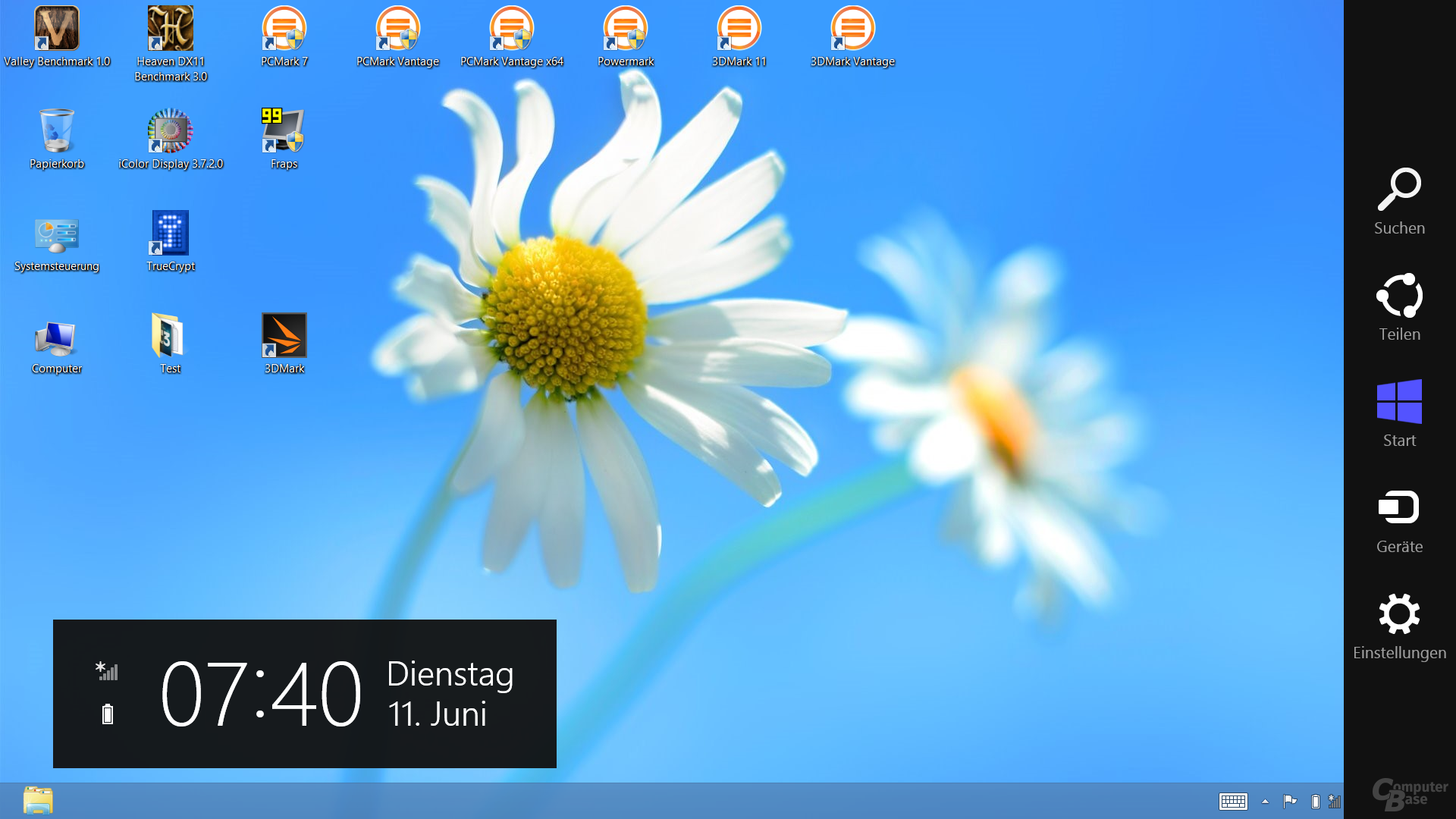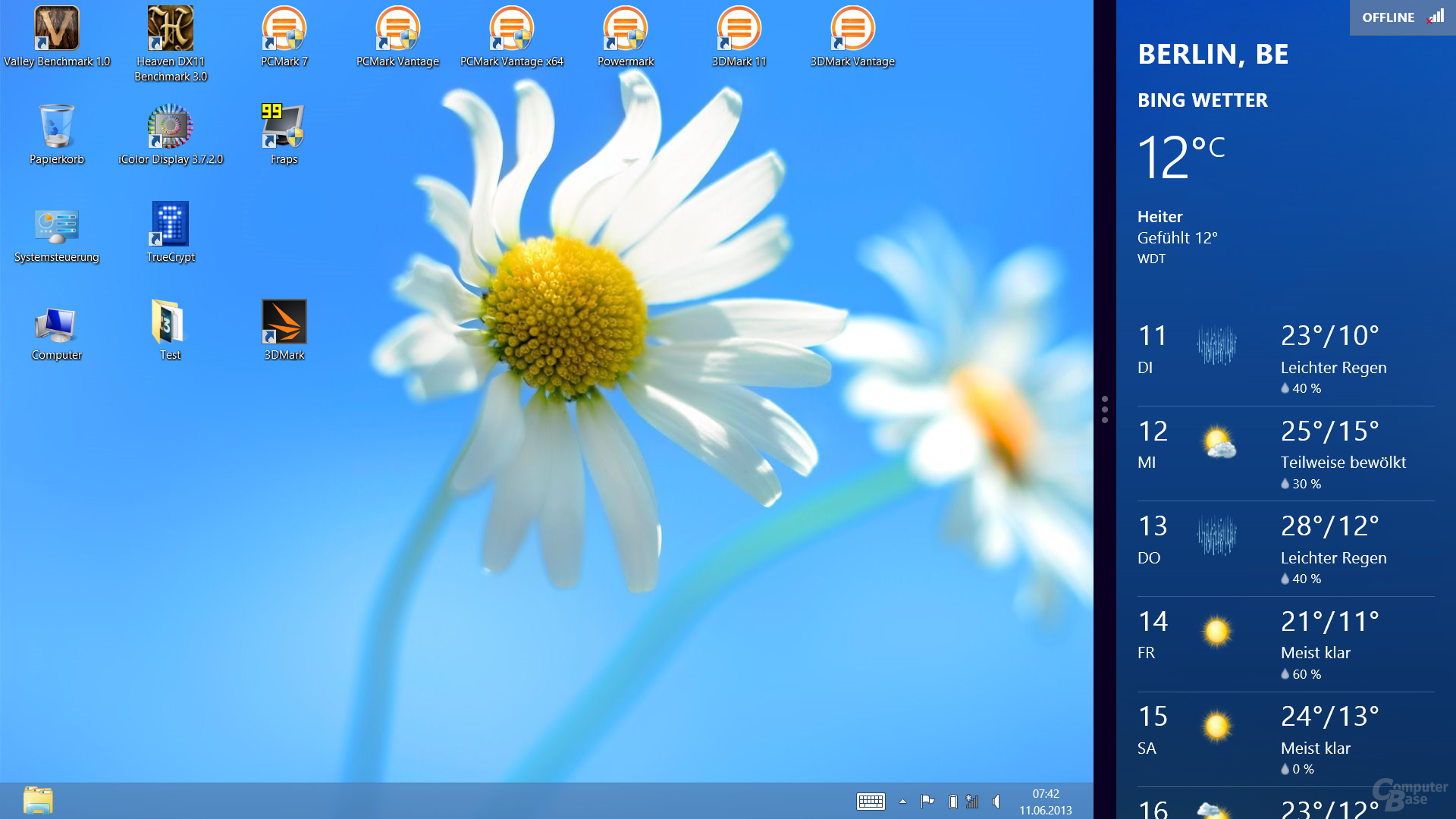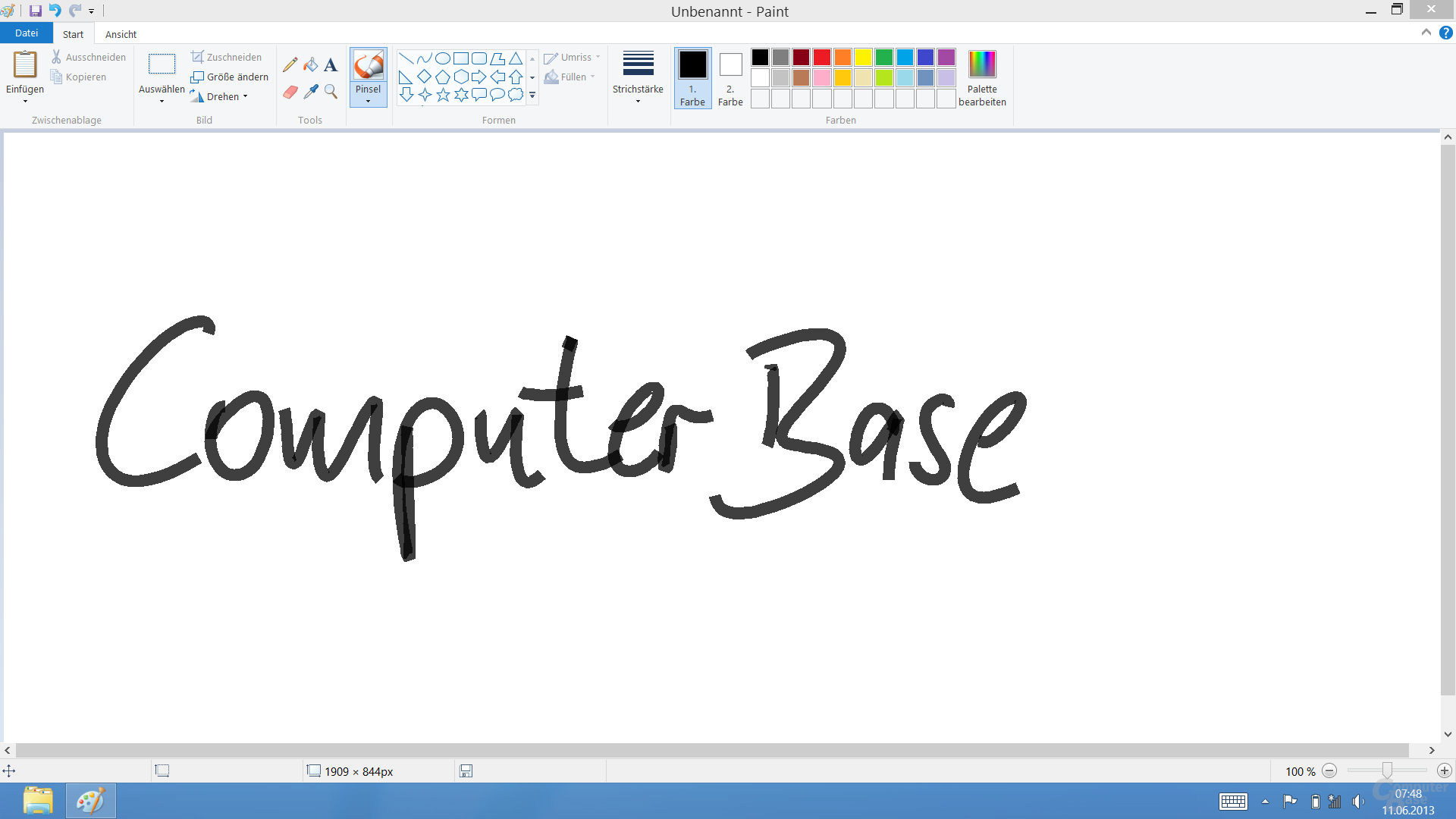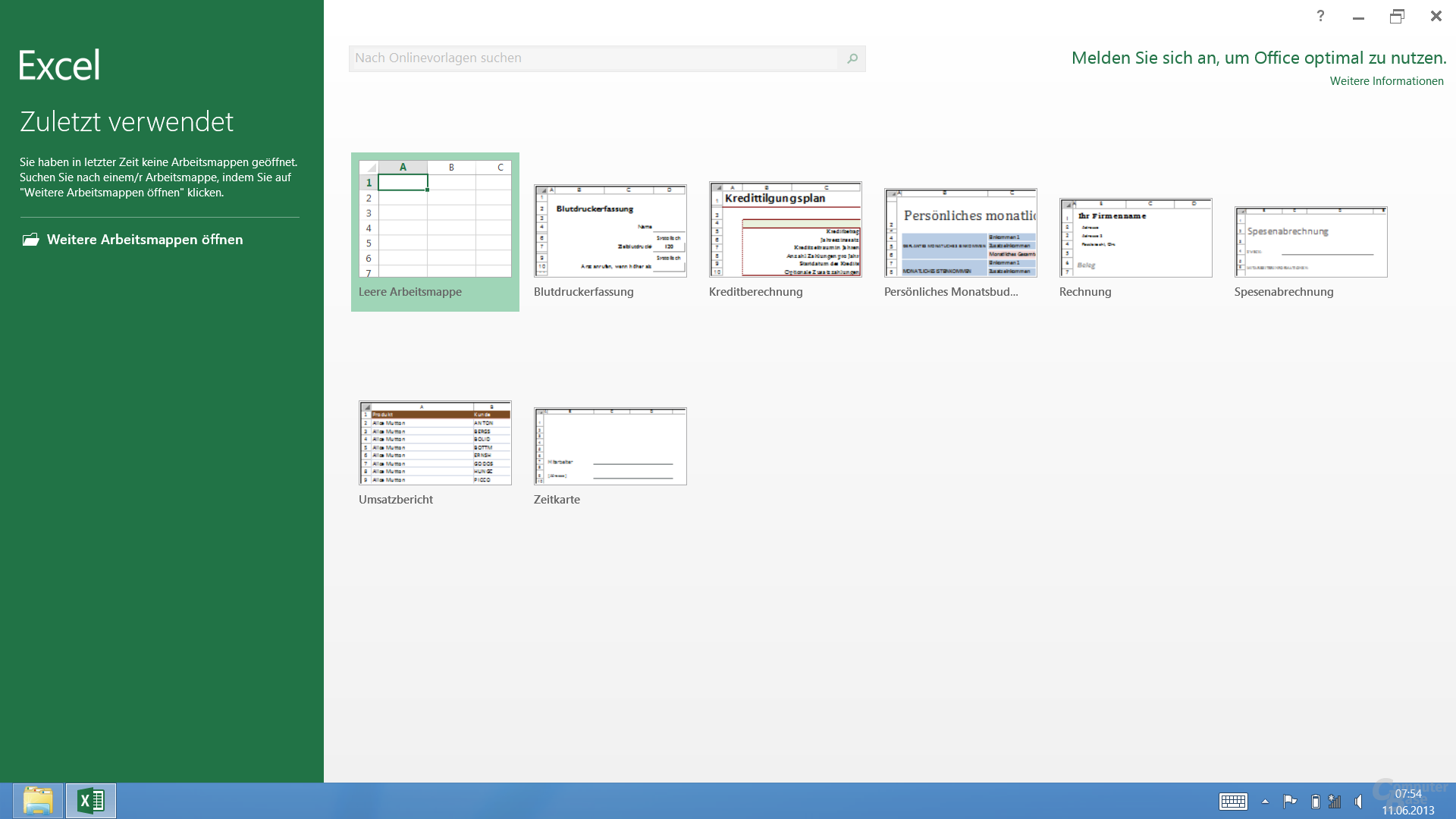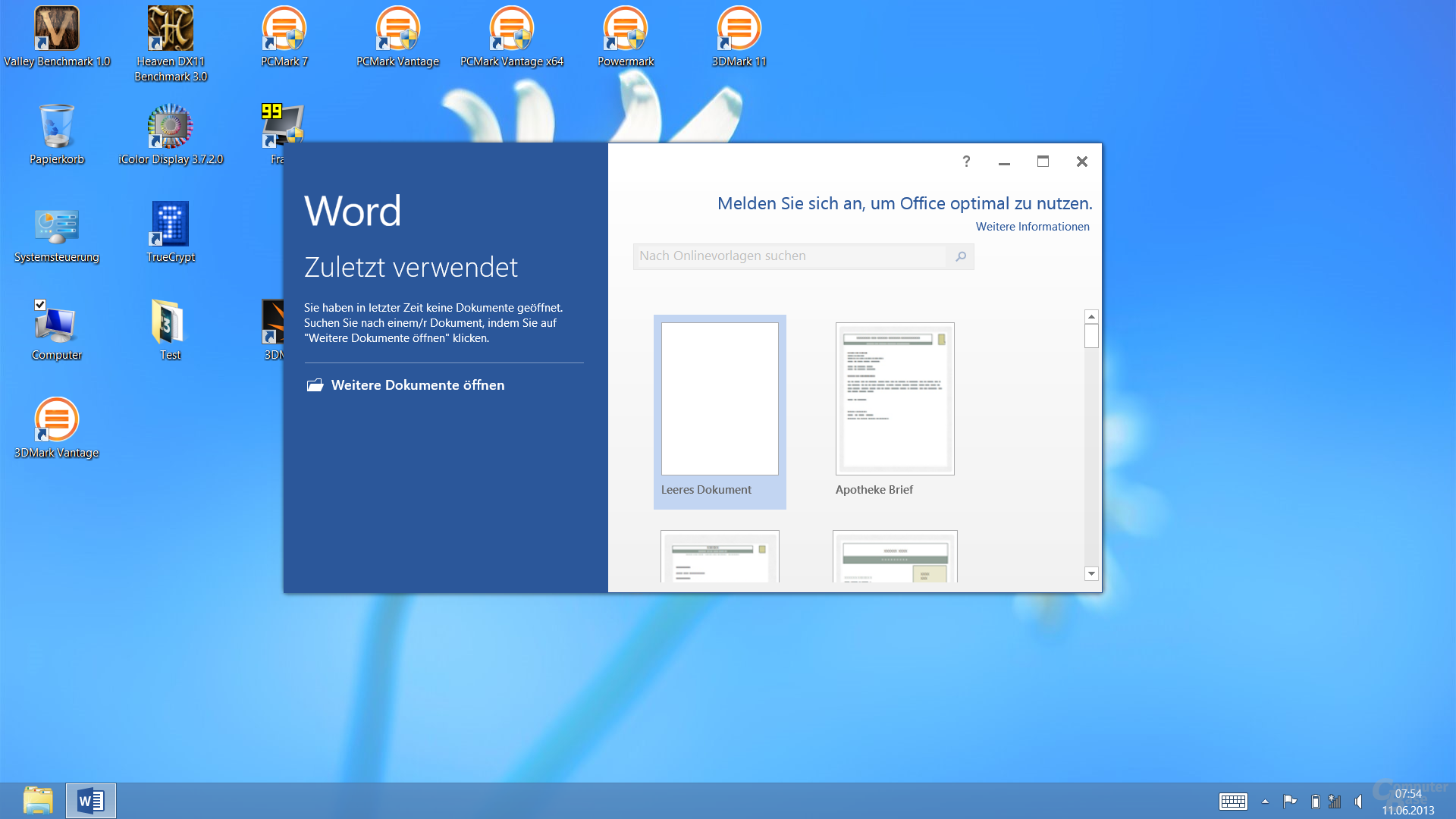Microsoft Surface Pro im Test: Schweres Tablet, leichtes Notebook
4/6Surface Pro im Alltag
Schweres Tablet
Das Surface Pro mag noch so gut verarbeitet, mit potenter Hardware oder einem tollen Display ausgestattet sein, wer plant, das Gerät vornehmlich als das, was es im Auslieferungszustand nun mal ist, nämlich ein Tablet, zu benutzen, wird höchstwahrscheinlich wenig Freude am Surface Pro finden. Das bedeutet nicht, dass das Surface Pro per se ein schlechtes Tablet ist, doch „Casual User“ werden sich im einfacher gestrickten Umfeld von iOS oder Android wohler fühlen. Das Surface Pro fühlt sich schlicht weniger nach „Anmachen und loslegen“ an, was nicht nur am verwendeten Betriebssystem, sondern auch dem bereits erwähnten Gewicht von über 900 Gramm liegt. Klassische Tablets wiegen gefühlt die Hälfte und sind nur halb so dick.

Auch ein paar Worte zur Laufzeit sollten gleich vorneweg gesagt werden. Diese ist kurz, kürzer als die von den meisten anderen Tablets. Wo ein iPad über mehrere Tage hinweg genutzt werden kann, sind Käufer eines Surface Pro froh, wenn vor dem nächsten Ladevorgang die 8-Stunden-Marke geknackt wurde. Stehen vor allem Videos im Vordergrund, ist nach etwa zwei Filmen Schluss mit dem Vergnügen. Fast die gesamte Konkurrenz hält doppelt so lange durch.
Wenn über diese ganz klaren Kritikpunkte aber hinwegsehen werden kann, avanciert das Surface Pro zu einem der schnellsten Tablets, die der Markt zu bieten hat. Das Öffnen von und Arbeiten mit Apps geht deutlich zügiger vonstatten, als es ein Tablet mit ARM-SoC möglich macht. Das rasend schnelle Öffnen von Webseiten und die butterweiche Navigation im Browser spielen mehrere Klassen über der Konkurrenz. Applikationen, die auf die Eingabe per Touch optimiert wurden, schüttelt das Surface Pro geradezu aus dem Handgelenk. Im Vergleich zu herkömmlichen Tablets stößt Microsoft mit dem Surface Pro in neue Leistungsdimensionen vor.
Die Freude über die für ein Tablet schier endlose Leistung weicht aber schnell der Ernüchterung, wenn sich vom Windows-8-Startmenü und den touch-optimierten Anwendungen abgewendet wird. Die klassische Desktop-Oberfläche ist für die Eingabe per Touch nur eingeschränkt geeignet. Zwar stehen auch hier alle Option zur Auswahl, die üblicherweise per Maus gelöst werden, doch Schaltflächen und Menüs sind schlicht zu klein, um eine zügige Bedienung zu realisieren. Für den produktiven Einsatz innerhalb der klassischen Windows-Oberfläche wird die Nutzung von Maus und Tastatur nahegelegt, seien es die offiziellen Lösungen von Microsoft oder die eines anderen Herstellers.
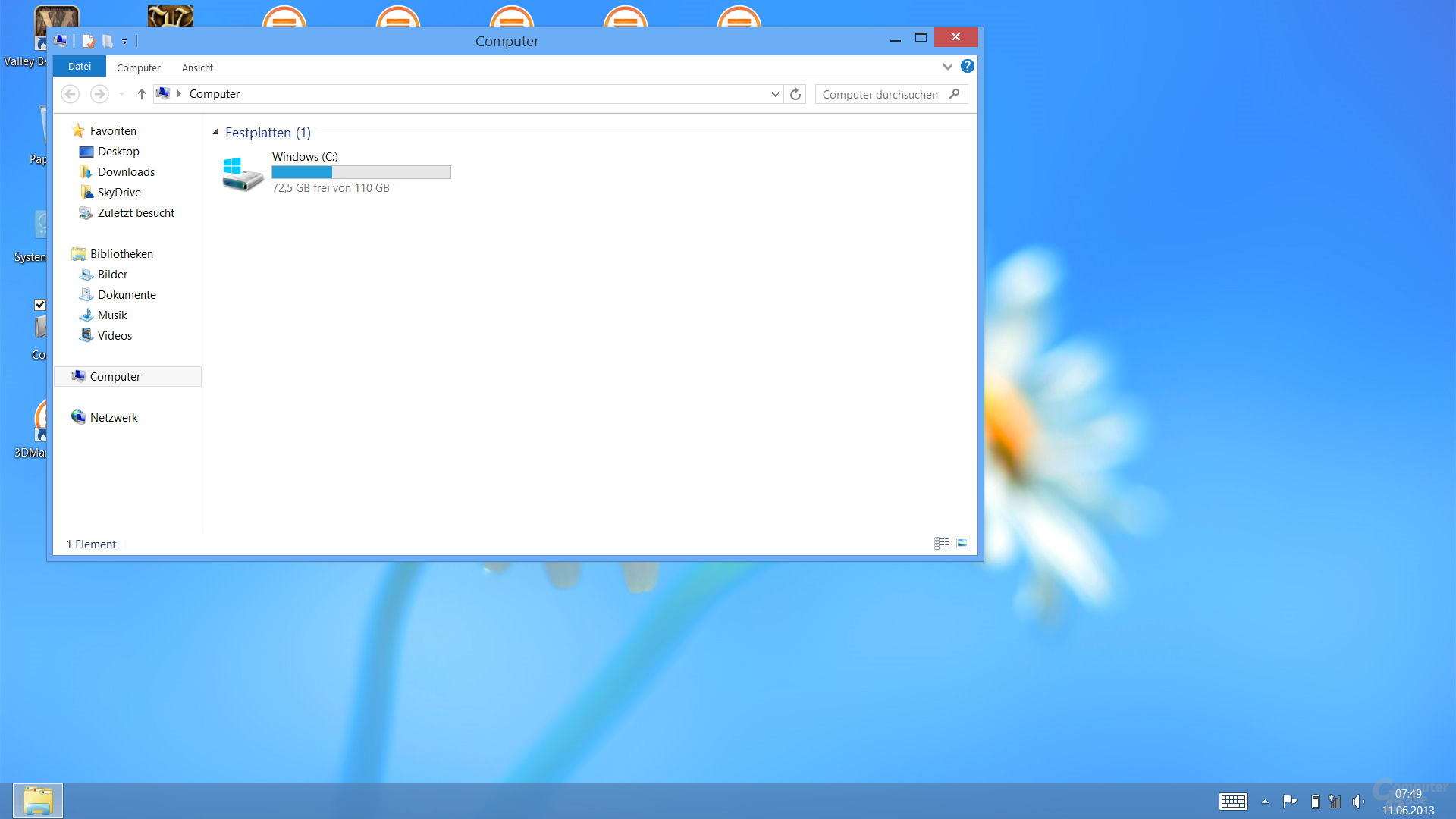
Was systemübergreifend deutlich besser funktioniert, sind die verschiedenen Gesten von Windows 8 (Pro). Neueinsteiger dürften zwar etwas Zeit brauchen, um sich an diese zu gewöhnen, hat sich dich Vorgehensweise aber manifestiert, ist damit eine zügige Navigation möglich. Über die rechte Seite lässt sich zu jeder Zeit die Charms-Leiste öffnen, über welche zum Beispiel die Suche oder System-Einstellungen aufgerufen werden können. Wird vom unteren Rand nach oben gewischt, öffnet sich ein Menü mit Einstellungen für die aktuell geöffnete App. Entgegengesetzt, also ein Wisch vom oberen Rand nach unten, schließt die Anwendung in kürzester Zeit. Auch das Aufteilen in zwei Bildschirmbereiche funktioniert sehr gut.
Dann wäre für die Eingabe noch der mitgelieferte Stylus zu nennen, dessen größter Kritikpunkt gleich vorneweg ausgesprochen werden muss. Den Stift verstaut Microsoft nicht im Gerät, sondern außen auf der rechten Seite des Surface Pro, wo normalerweise das Ladegerät per Magnet andocken würde. Die klassische Haltung mit jeweils einer Hand links und rechts will nicht zur Positionierung des Stiftes passen. Dieser ist durchgehend im Weg und wird als störend empfunden. Deshalb gilt: wenn der Stylus nicht jederzeit griffbereit sein muss, sollte dieser anderweitig verstaut werden.

Steht die Nutzung des Stylus aber an vorderster Stelle, dann hat Microsoft mit dem Surface Pro eine Lösung in petto, die sogar für den ein oder anderen Grafiker von Interesse sein könnte. Die bei Wacom eingekaufte Technik reagiert nicht nur mit wenig Verzögerung, der Stift bietet außerdem 1.024 Druckstufen, sodass auch dem Zeichnen in Programmen wie Adobe Photoshop oder Illustrator nichts im Weg steht. Wacom bietet seit Mai die dafür benötigten WinTab-Treiber für Windows 8 an, wodurch sich Stift- und Pinselstärke im jeweiligen Programm nun auch per Druck steuern lassen. Vorher waren diese Optionen ausgegraut. Den Kippwinkel des Stylus erkennt das Tablet indes nicht, dafür sind weiterhin eigenständige Lösungen notwendig.
Der Stift lässt sich aber auch für deutlich simplere Dinge wie sogenannte „Flicks“ nutzen. Flicks sind Gesten für den Stift, die vom Nutzer angelegt werden können. So lässt sich zum Beispiel auf eine Geste der Befehl „Kopieren und Einfügen“ legen. Standardmäßig wird beim Tippen in ein Textfeld die On-Screen-Tastatur geöffnet. Von dieser kann aber auch zur Eingabe per Stift gewechselt werden, wodurch zwei Zeilen zum Schreiben die Tastatur ersetzen. Im kostenlosen Notiz-Programm OneNote kann auch direkt auf die Seite geschrieben und anschließend die Konvertierung durchgeführt werden. Bei sauberer Handschrift ist die Erkennung durchaus gut, wenngleich sich jedes mal das Gefühl einstellt, dass der Vorgang per Tastatur schneller zu lösen wäre. Wir sehen den Stylus mehr für Grafiker als für den alltäglichen Gebrauch zum Schreiben als gutes Werkzeug.
Für Vielschreiber empfiehlt sich eine externe Tastatur oder der Zukauf einer der beiden von Microsoft angebotenen Lösungen, die gleichzeitig als Displayschutz dienen. Damit ausgestattet wandelt sich das Surface Pro vom schweren Tablet zum leichten Notebook. Im nächsten Abschnitt klären wir, wie sich das Surface Pro in diesem Szenario schlägt.